Создание логотипа для вашего YouTube-канала может быть интересной и творческой задачей. С помощью небольшого руководства и правильных инструментов можно создать логотип, который будет выглядеть привлекательно и отражать ваш фирменный стиль. В этом руководстве вы шаг за шагом пройдете весь процесс создания логотипа в Photoshop.
Ключевые моменты
- Выбор и установка шрифтов для Photoshop
- Создание нового документа в Photoshop
- Применение текстовых эффектов для создания привлекательного логотипа
- Экспорт логотипа для использования на YouTube
Пошаговое руководство
Чтобы начать интересно работать, сначала запустите Photoshop и загрузите необходимые материалы. Если у вас еще нет шрифтов, я рекомендую сначала загрузить их с сайта вроде davon.com. Там вы можете получить многие шрифты бесплатно, только не забудьте внимательно ознакомиться с условиями лицензии.
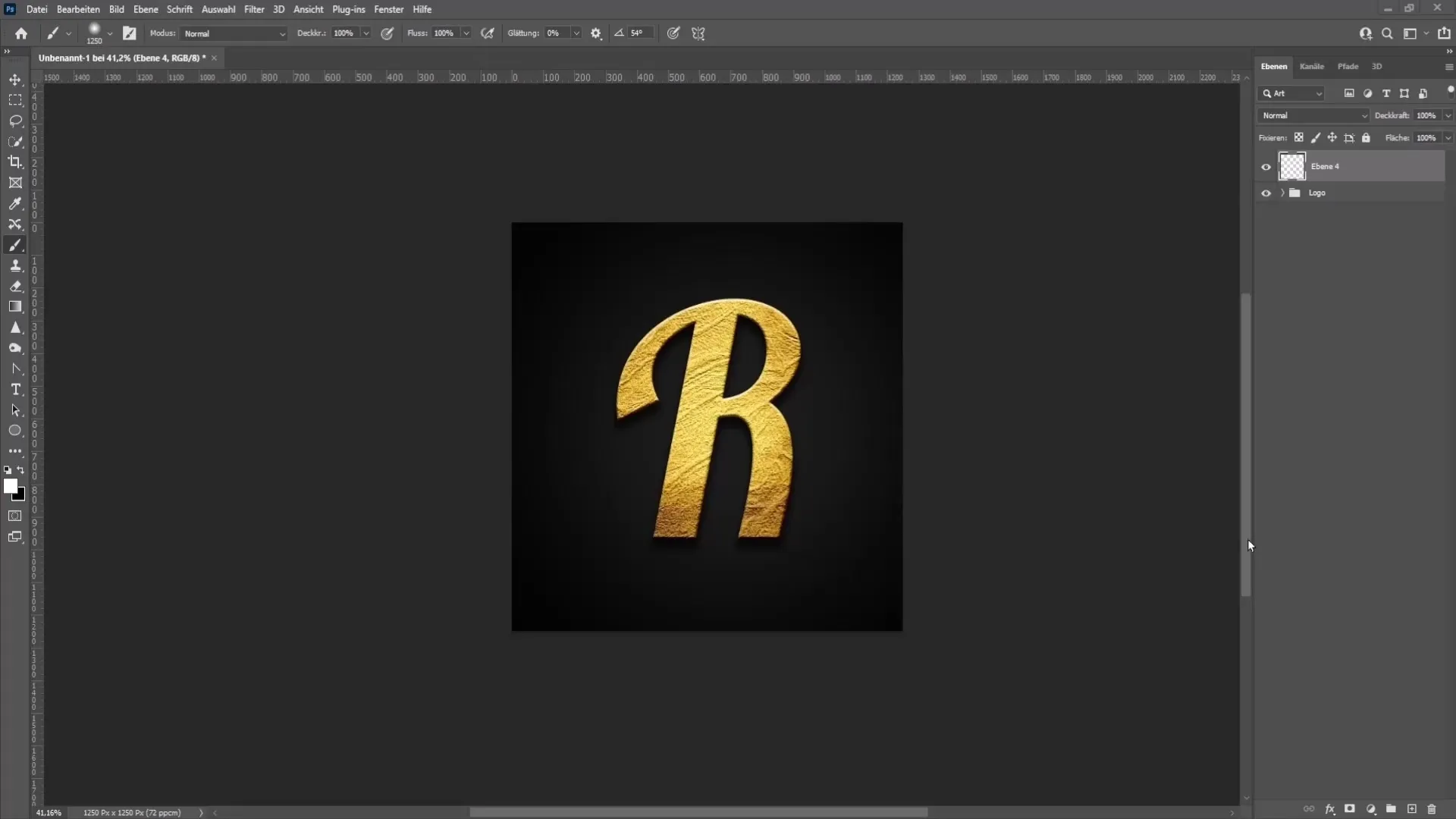
После того как вы начнете скачивать шрифты, перейдите в раздел "Новые шрифты" и нажмите на "Бесплатно для личного использования". Это важно, если вы хотите использовать логотип только для своего личного канала. Если вы хотите продавать свой логотип, вам понадобится коммерческая лицензия.
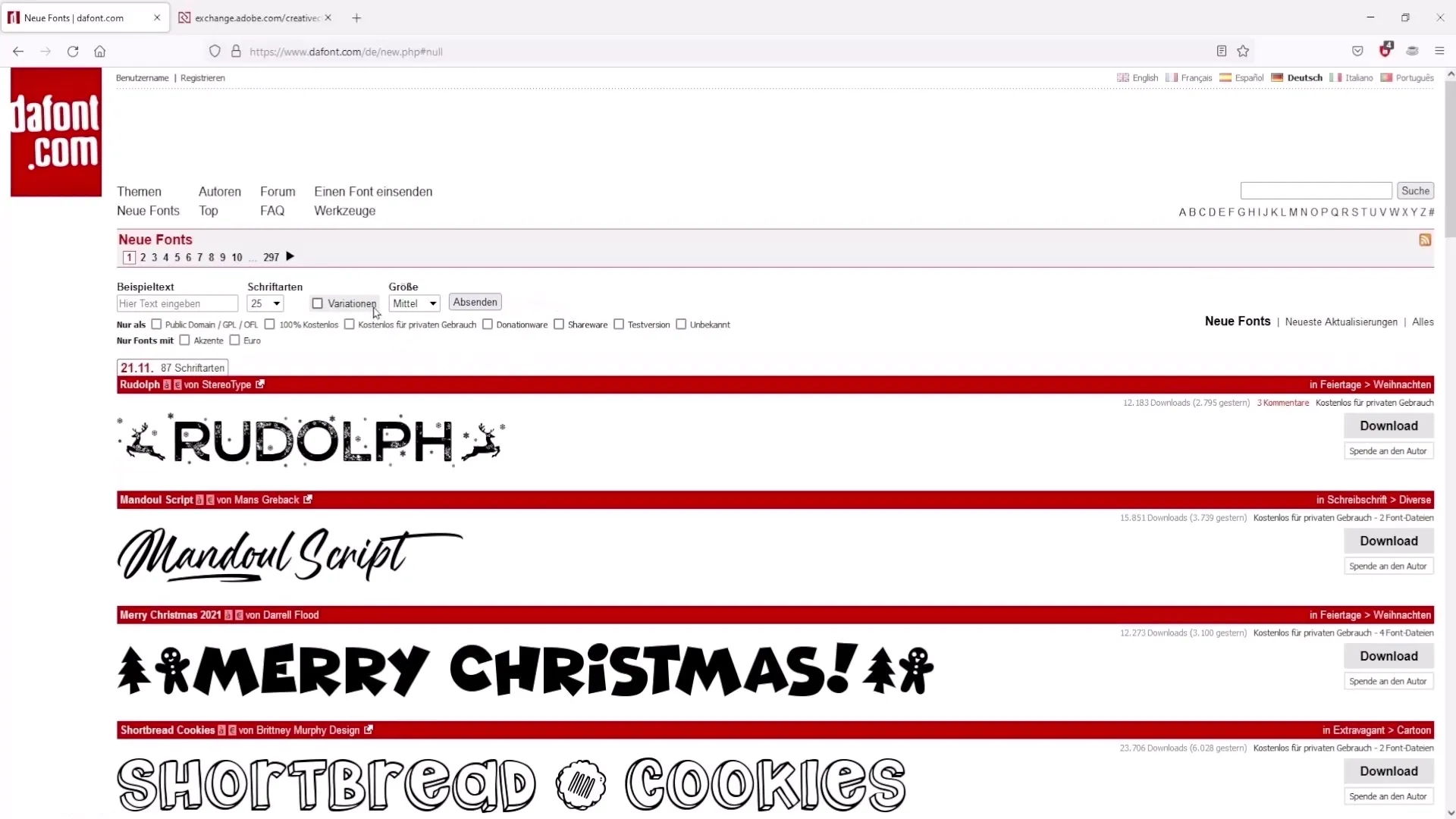
Теперь, когда у вас есть шрифт, откройте Photoshop и создайте новый документ. Перейдите в меню "Файл" и выберите "Новый". Для цифровых целей достаточно ширины и высоты 1250 пикселей и разрешения 72 dpi. Нажмите "Создать", чтобы открыть новый документ.
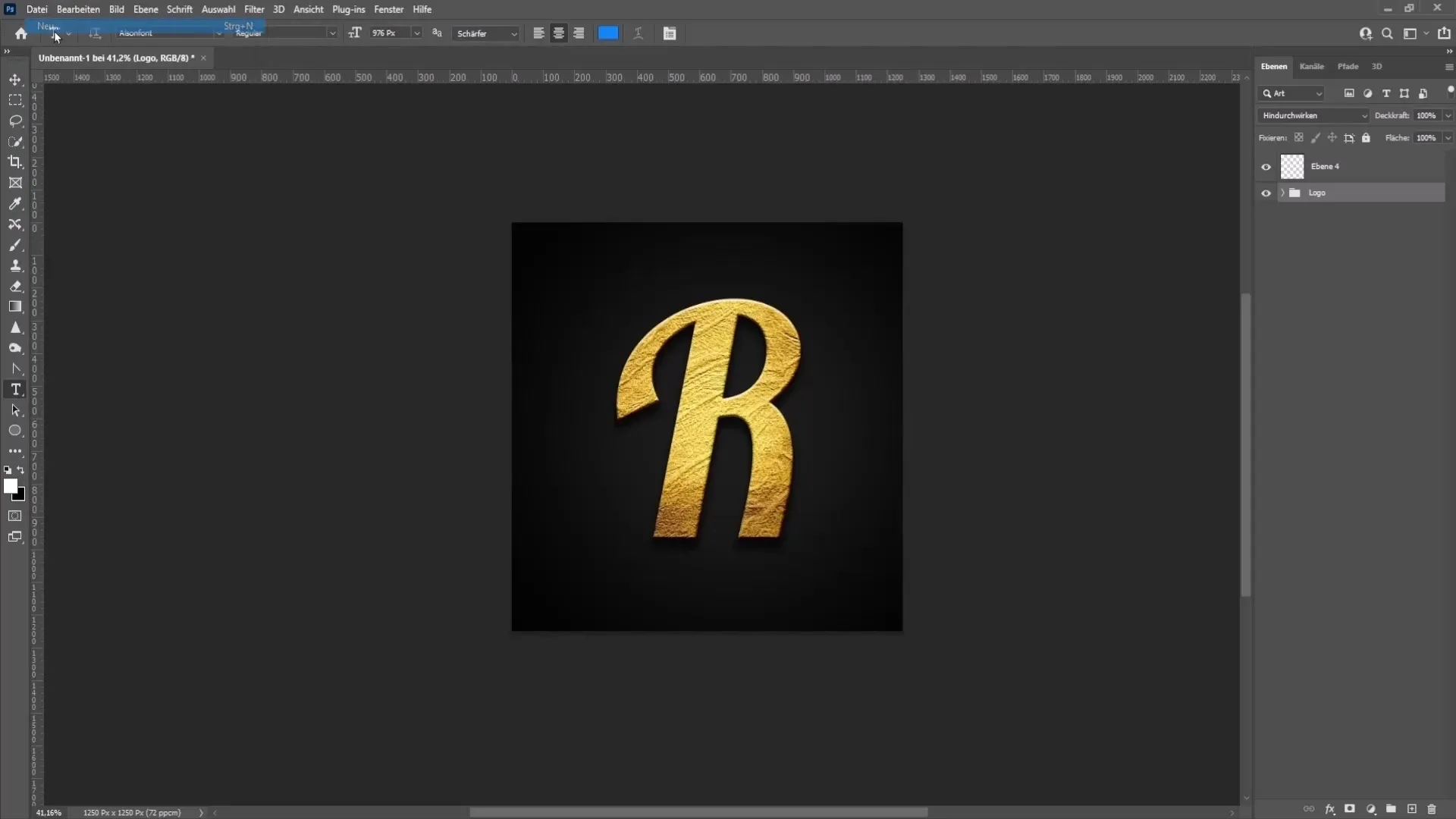
Теперь воспользуйтесь текстовым инструментом и выберите шрифт, который вы загрузили. Щелкните в центре документа и напишите букву или название, которое вы хотите использовать для логотипа. Убедитесь, что текст виден и понятен, и при необходимости измените его размер.
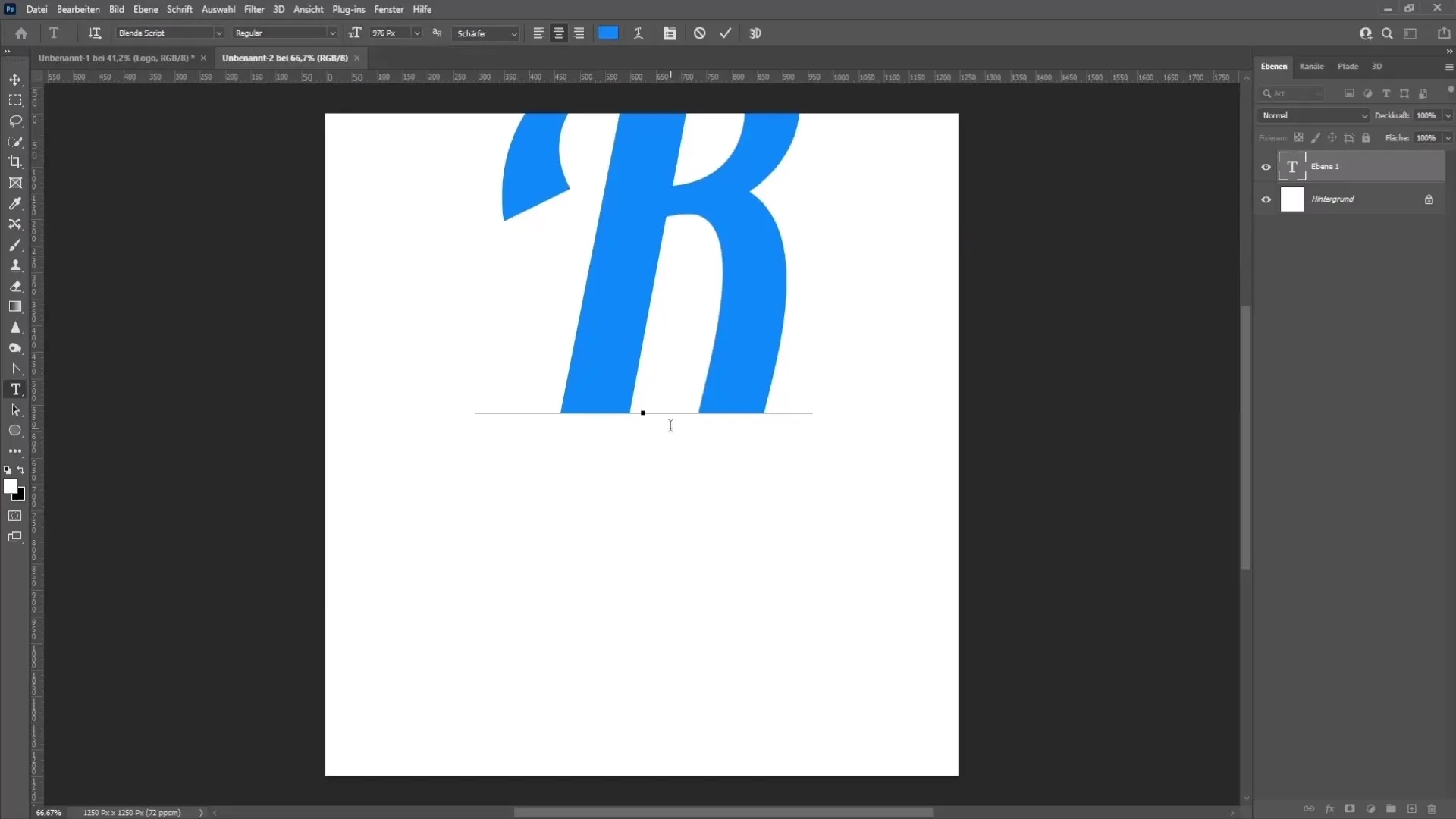
Теперь пришло время вдохнуть жизнь в фон. Выберите цвет для фона, перейдя в палитру слоев. Создайте новый слой и выберите опцию "Цветная область", чтобы применить черный цвет фона. Переместите этот слой под слой с текстом, удерживая левую кнопку мыши.
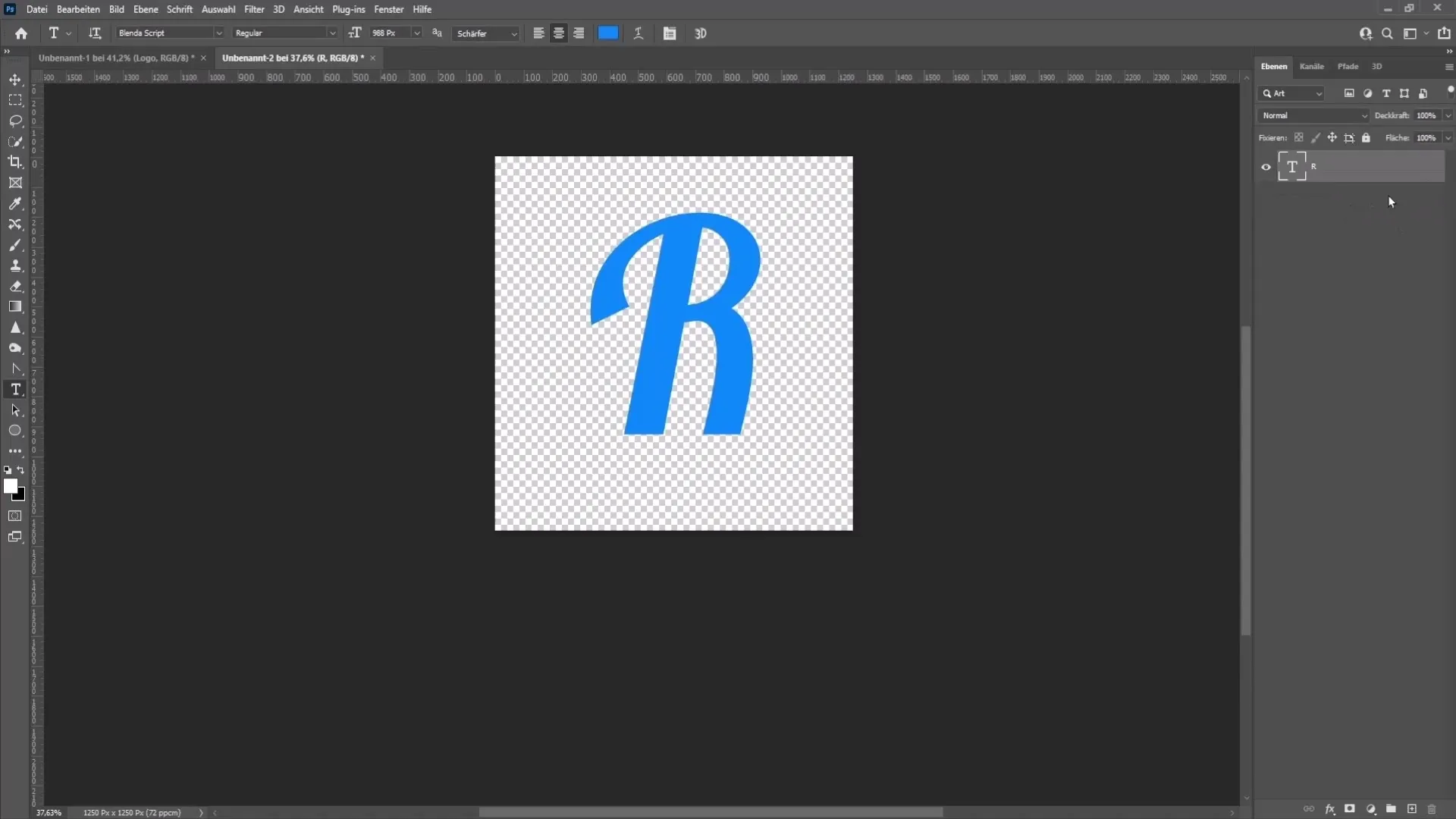
Чтобы сделать логотип немного интереснее, можно создать новый пустой слой и поработать с инструментом "Кисть". Установите цвет переднего плана на белый, а жесткость кисти - около 10%. С помощью клавиши Alt и правой кнопки мыши настройте размер кисти, а затем начинайте рисовать.
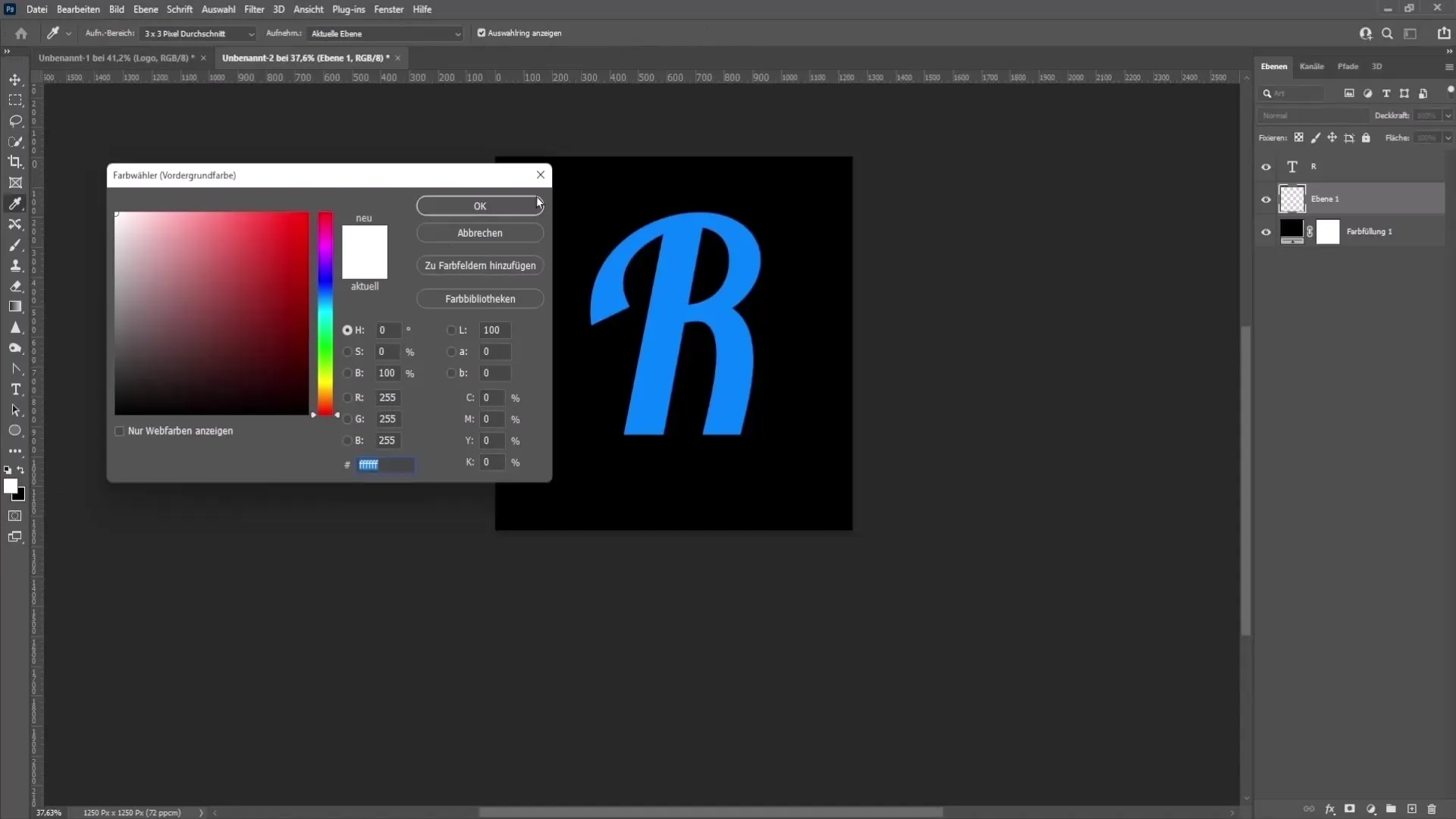
Теперь мы переходим к более важной части - добавлению текстур и эффектов. Чтобы создать золотой эффект, скачайте подходящий плагин. Плагин бесплатен и прост в установке. После загрузки вы должны иметь возможность активировать плагин в Photoshop.
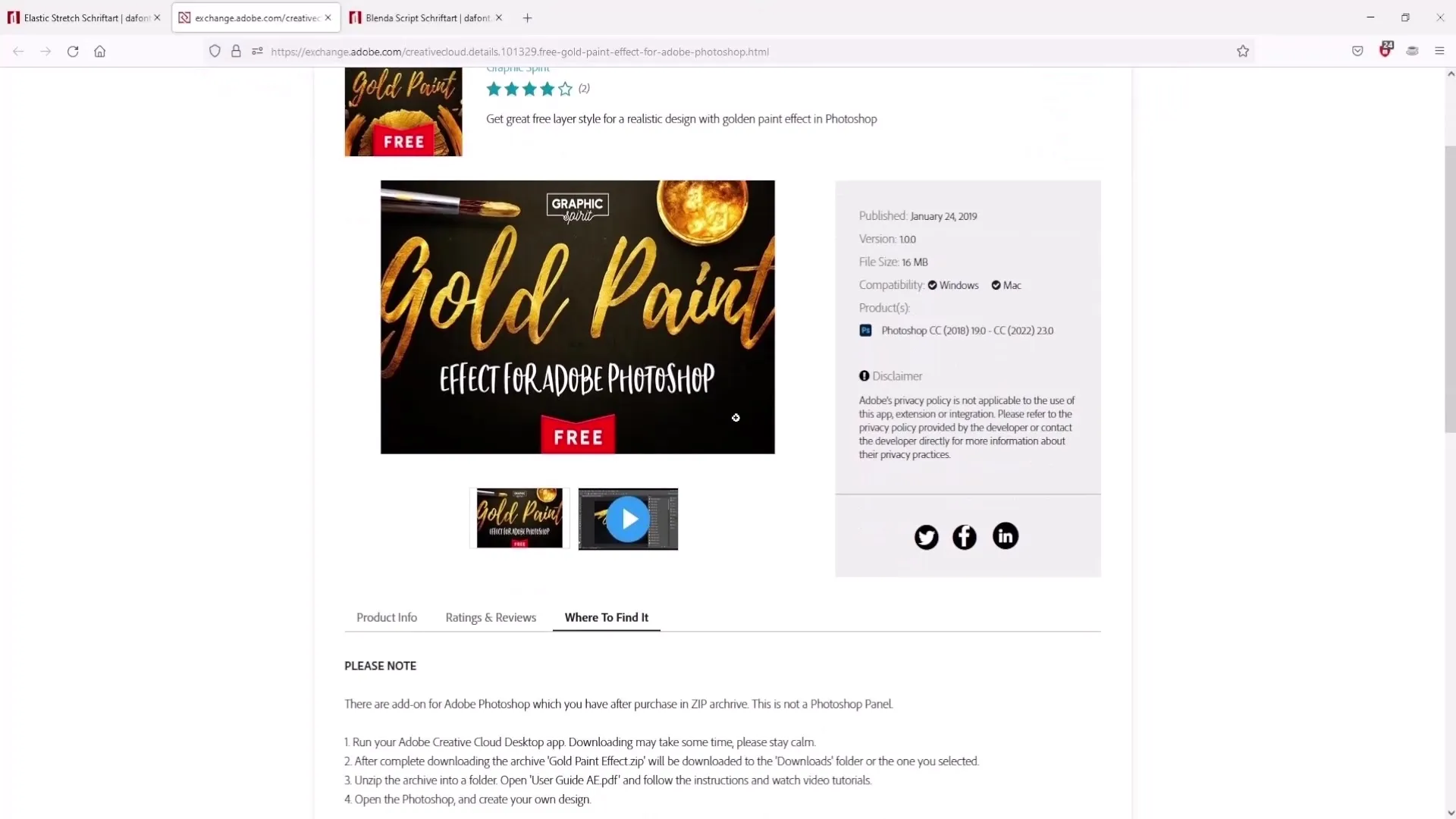
Щелкните правой кнопкой мыши на тексте и перейдите к опциям заливки, чтобы изменить стили. Здесь вы можете применить понравившийся вам золотой стиль. Если вам не нравится золотой цвет, можно выбрать серебряный и бронзовый стили.
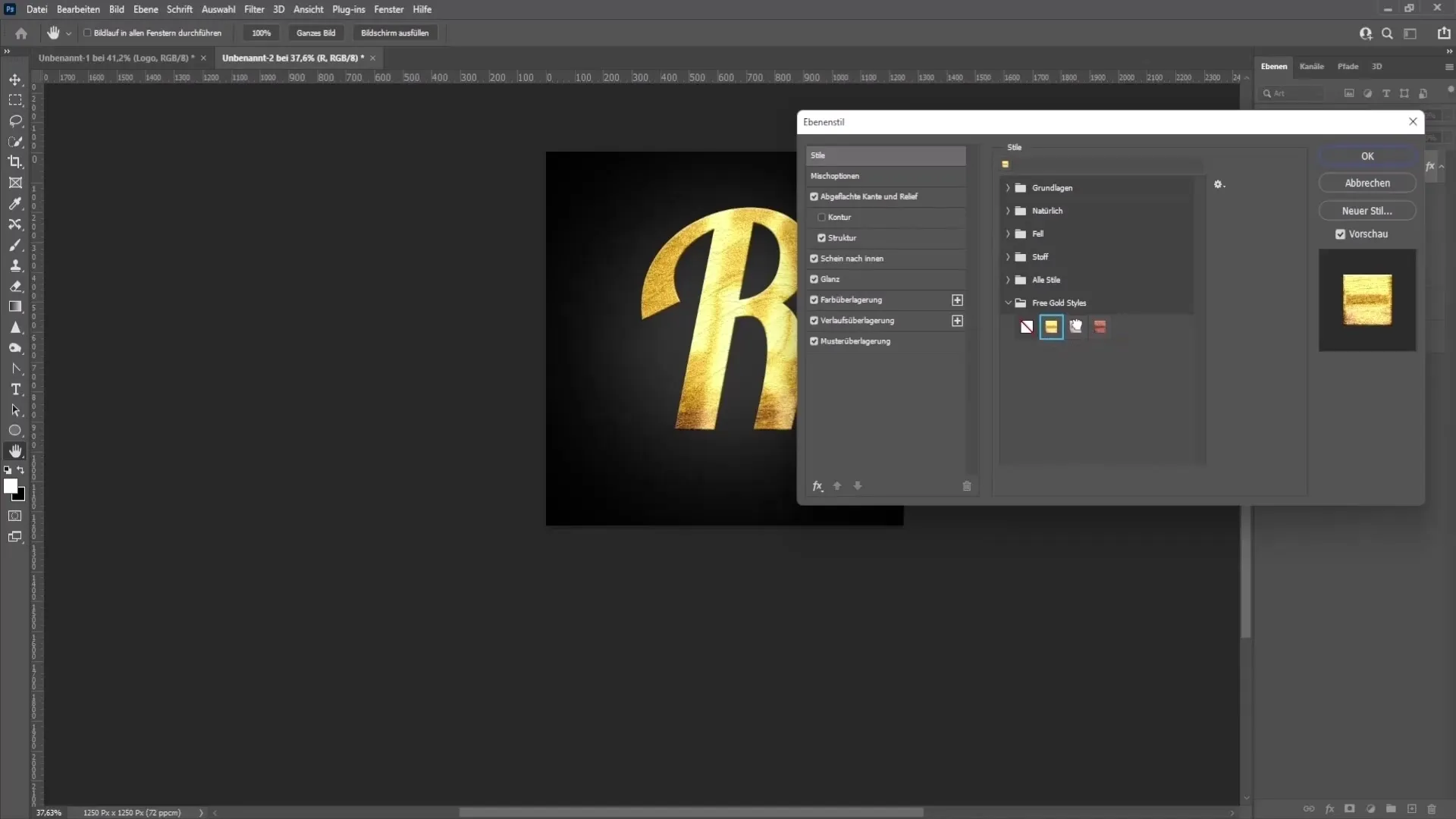
Чтобы довести эффект до совершенства, вы можете продолжить работу над настройками. Добавьте падающую тень, регулируя ее размер и расстояние, чтобы добиться желаемого вида. Экспериментируйте со значениями, пока не останетесь довольны результатом.
Когда вы будете довольны внешним видом логотипа, можно отрегулировать непрозрачность и внести окончательные коррективы. Немного экспериментов помогут вам создать идеальный логотип.
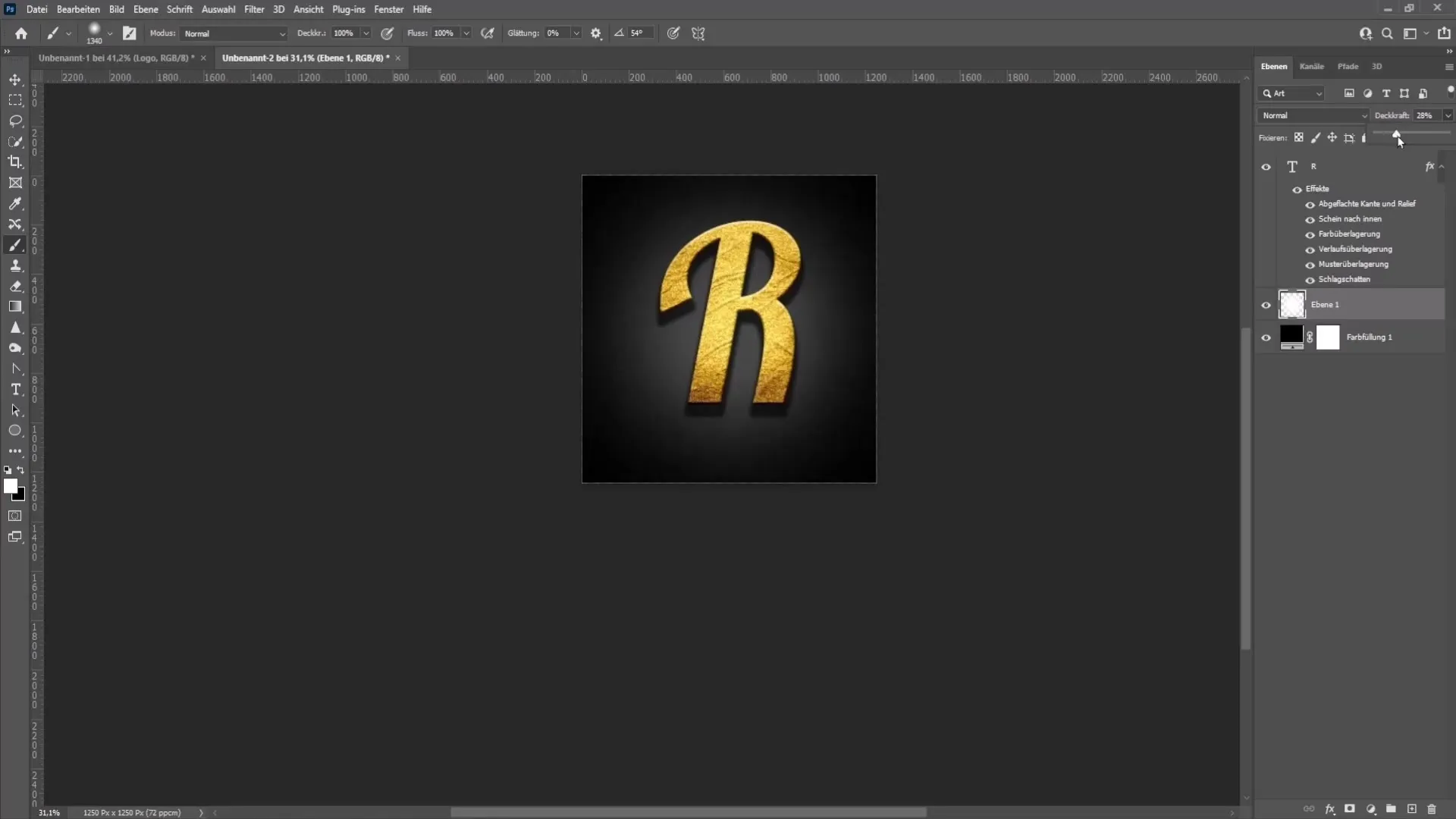
После завершения работы над логотипом экспортируйте его. Для этого перейдите в "Файл", затем в "Экспорт" и выберите "Экспортировать как". Убедитесь, что вы выбрали формат PNG, и сохраните файл в легкодоступном месте.
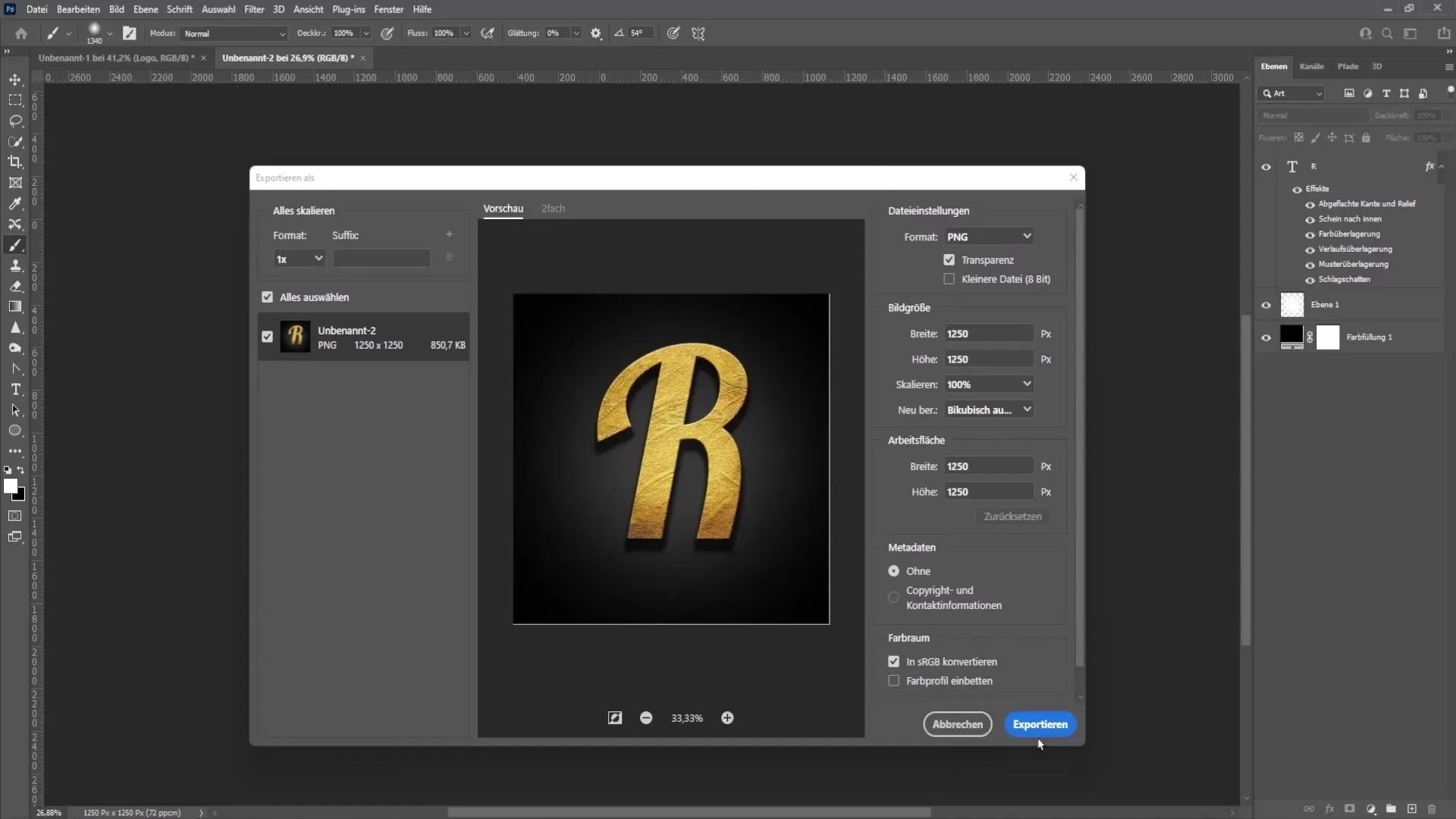
Теперь, когда вы экспортировали свой логотип, пришло время загрузить его на YouTube. Зайдите на свой канал YouTube, нажмите на изображение профиля и перейдите к настройкам канала. Здесь вы можете легко изменить картинку профиля, дважды щелкнув по нужному файлу логотипа.
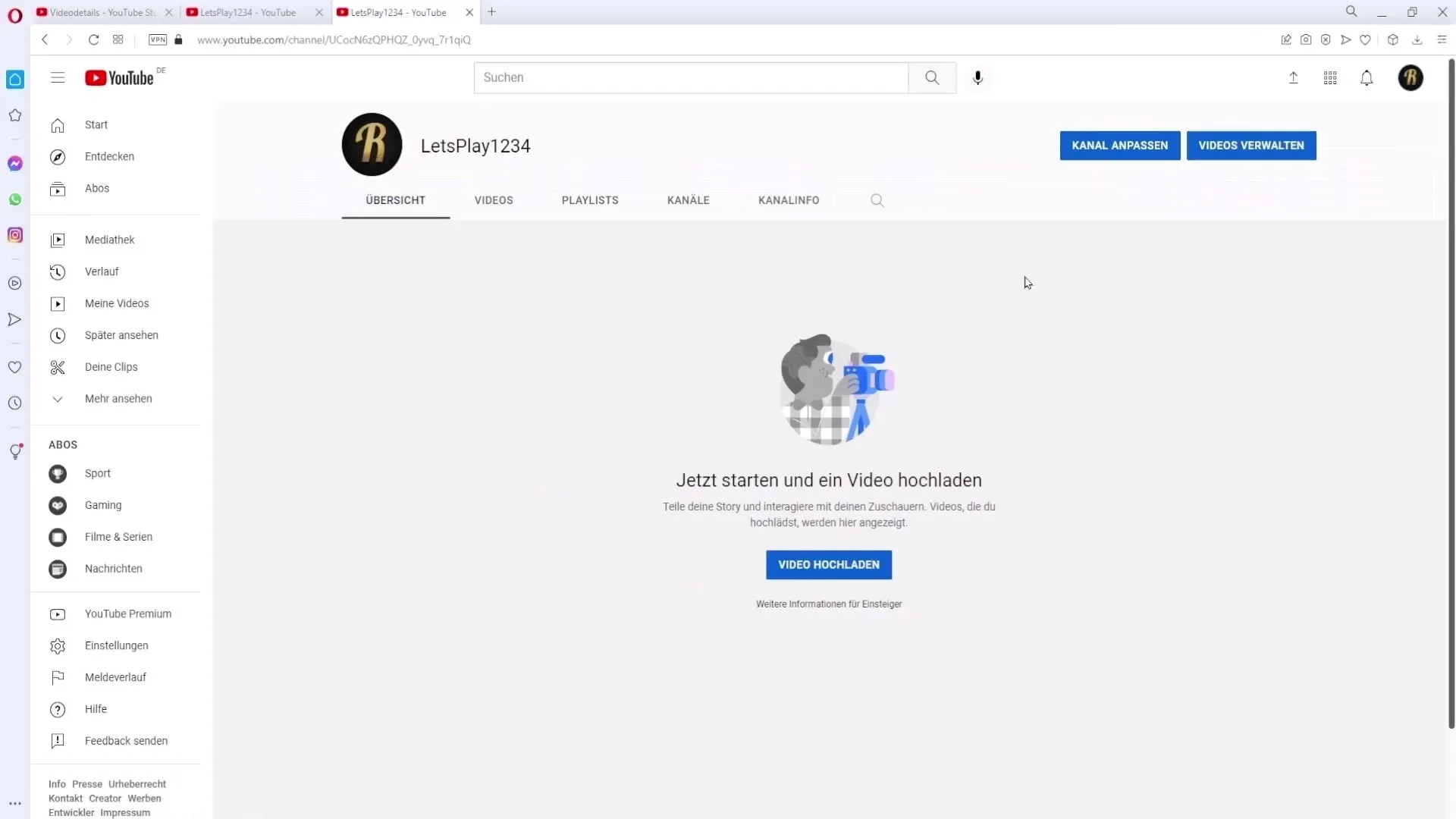
Вы также можете настроить логотип в соответствии с предварительным просмотром, чтобы убедиться, что все выглядит хорошо. Если все выглядит хорошо, нажмите на кнопку "Готово", чтобы сохранить изменения. Теперь ваш новый логотип виден на вашем канале YouTube!
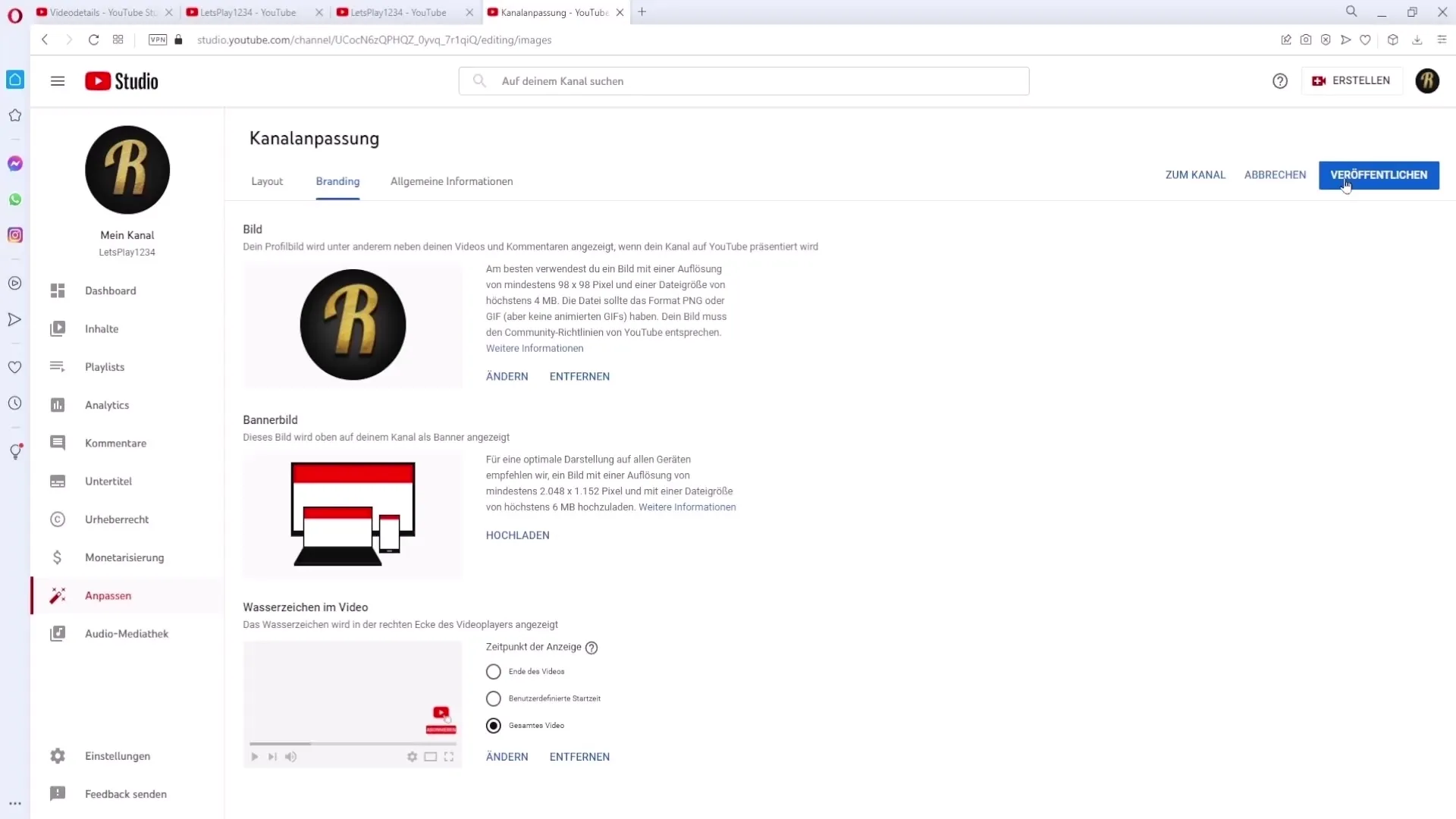
Резюме
Создание логотипа в Photoshop требует лишь базовых знаний и немного творчества. С помощью правильных инструментов и эффективного подхода вы сможете создать впечатляющий логотип, который придаст вашему бренду неповторимый вид.
Часто задаваемые вопросы
Как скачать шрифты для Photoshop? Вы можете скачать шрифты с таких сайтов, как davon.com, но обязательно ознакомьтесь с условиями лицензии.
Какой формат файла следует использовать для логотипа?Рекомендуемый формат - PNG, поскольку он поддерживает прозрачный фон.
Как установить шрифт в Photoshop? Откройте загруженный файл TTF и нажмите кнопку "Установить". После этого вам следует перезапустить Photoshop.
Могу ли я использовать логотип в коммерческих целях?Да, в этом случае вам необходимо приобрести соответствующую лицензию, разрешающую коммерческое использование.
Как обеспечить качество логотипа?Работайте с достаточно высоким разрешением и сохраняйте его в формате PNG.


